스마트폰에서 스크린샷을 찍는 것은 우리에게 중요합니다. 흥미로운 순간을 공유하거나 중요한 파일을 녹화하고 싶을 때 스크린샷은 필수적입니다. 모토로라 사용자라면 모토로라에서 스크린샷을 찍는 방법을 알고 계신가요? 이 글에서는 모토로라에서 스크린샷을 찍는 모든 방법을 알려드립니다. 함께 살펴보겠습니다.

모토로라 휴대폰에서 스크린샷을 찍으려면 어떻게 해야 하나요? 모토로라 기기에서 스크린샷을 찍는 기존 방식은 물리적 버튼을 사용해야 합니다. 이 절차는 간단하며 다양한 모토로라 기기에 일반적으로 적용됩니다. 스크린샷을 찍으려면 기기의 전원 버튼과 볼륨 낮추기 버튼을 찾으세요. 이 버튼들을 찾았다면 다음의 간단한 단계를 따르세요.
1단계. 캡처하려는 화면으로 이동합니다. 캡처하려는 콘텐츠가 Motorola 기기에 선명하게 표시되는지 확인하세요.
2단계. 스크린샷을 캡처하려면 "전원" 버튼과 "볼륨 낮추기" 버튼을 동시에 잠시 길게 누르세요. 스크린샷이 성공적으로 캡처되었음을 나타내는 특유의 소리가 나거나 시각적인 표시가 나타날 수 있습니다.

3단계. 스크린샷을 찍으면 기기 갤러리나 사진 앱의 "스크린샷" 폴더를 통해 접근할 수 있습니다. 여기에서 캡처한 이미지를 원하는 대로 보거나, 편집하거나, 공유할 수 있습니다.
모토로라에서 스크린샷을 어떻게 찍나요? 모토로라 스마트폰 사용자는 이제 알림 드롭다운 메뉴에서 바로 스크린샷을 찍을 수 있는 간편한 방법을 사용할 수 있습니다. 물리적 버튼을 사용하지 않고 빠르게 스크린샷을 찍고 싶을 때 이 방법이 매우 유용합니다. 이 방법을 잘 활용하려면 다음 단계를 따르세요.
1단계. Motorola 기기에서 스크린샷을 찍고 싶은 화면이나 애플리케이션을 엽니다.
2단계. 화면 상단에서 아래로 스와이프하여 알림 패널을 엽니다. 이 패널에는 일반적으로 다양한 빠른 설정과 알림이 표시됩니다.
3단계. 알림 패널에서 스크린샷 아이콘을 찾으세요. 일반적으로 작은 카메라 아이콘으로 표시됩니다. 찾으면 스크린샷 아이콘을 탭하여 현재 화면을 캡처하세요.
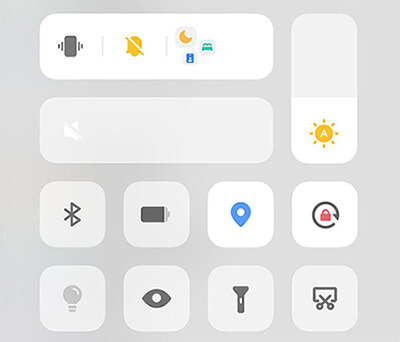
4단계. 스크린샷을 찍으면 사진을 바로 보거나 공유할 수 있는 메시지가 표시될 수 있습니다. 휴대폰의 갤러리나 사진 앱을 통해서도 스크린샷을 확인할 수 있습니다.
직접 조작하는 방식을 선호하는 분들을 위해 모토로라 스마트폰은 제스처 기반 스크린샷 캡처 기능을 제공합니다. 이 기능은 간단한 제스처를 사용하여 스크린샷을 찍습니다. 모토로라 기기에서 제스처의 힘을 최대한 활용하려면 다음 단계를 따르세요.
1단계. 제스처를 사용하여 스크린샷을 찍기 전에 기기의 제스처 제어 기능이 켜져 있는지 확인하세요. 모토로라 모델에 따라 설정 메뉴의 "제스처" 또는 이와 유사한 이름 아래에서 이 기능을 찾을 수 있습니다.
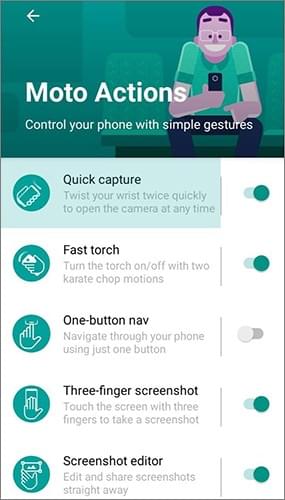
2단계. 제스처 컨트롤이 활성화되면 스크린샷 촬영과 관련된 특정 제스처를 확인하세요. 일반적으로 손이나 손가락을 특정 동작으로 화면을 스와이프하는 것을 의미합니다. 정확한 제스처를 확인하려면 기기의 사용 설명서나 설정을 참조하세요.
3단계. 제스처 기능을 활성화한 상태에서 캡처하려는 화면으로 이동하여 지정된 제스처를 수행합니다. 이 동작을 수행하면 스크린샷 프로세스가 시작되어 현재 화면이 캡처됩니다.
모토로라 기기는 음성 제어를 통해 스크린샷을 찍을 수 있는 기능을 제공합니다. 손을 사용하고 싶지 않을 때 매우 유용합니다. 버튼이나 제스처를 사용할 수 없는 상황에서는 이 기능이 더욱 유용합니다. 모토 Z를 사용하면 다음 단계에 따라 음성의 힘을 활용하여 스크린샷을 찍을 수 있습니다.
1단계. 먼저 모토로라 기기에서 음성 제어를 활성화하세요. 이 설정은 일반적으로 기기 설정의 접근성 또는 음성 제어 섹션에서 찾을 수 있습니다.
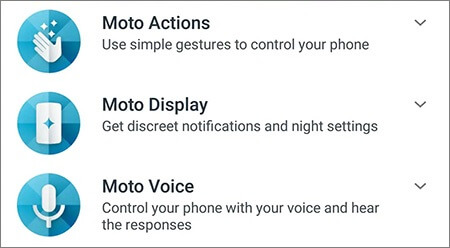
2단계. 음성 제어 설정에서 스크린샷 촬영 순서를 찾는 것이 중요합니다. "스크린샷 촬영" 또는 "화면 캡처"와 같은 일반적인 명령이 있습니다. 필요에 따라 순서를 변경할 수 있습니다.
3단계. 설정 후 캡처하려는 화면에서 음성 명령을 사용하세요. 모토로라가 명령을 감지하고 스크린샷을 찍습니다. 확인을 받거나 갤러리 또는 이미지 앱에서 스크린샷을 찾을 수 있습니다.
기본 기능 외에도 타사 애플리케이션을 사용하여 모토로라 기기의 스크린샷 기능을 향상시키고 확장할 수 있습니다. Coolmuster Android Assistant 스크린샷을 캡처하고 관리하는 추가 기능을 제공합니다. 컴퓨터에서 Android 기기의 스크린샷을 캡처하여 컴퓨터에 직접 저장할 수 있습니다.
또한 큰 화면과 키보드를 통해 컴퓨터에서 스크린샷을 포함한 사진을 관리 할 수 있습니다. 새 앨범을 만들어 이미지를 분류하고, 쓸모없는 사진과 앨범을 쉽게 삭제할 수 있습니다. 스크린샷을 간편하게 만들 뿐만 아니라, Android 데이터를 한 번의 클릭으로 백업하고 복원할 수 있는 기능도 제공합니다.
Coolmuster Android Assistant 의 주요 기능:
Coolmuster Android Assistant 이용해 Motorola에서 스크린샷을 찍는 방법에 대한 자세한 단계는 다음과 같습니다.
01. 소프트웨어 설치 및 실행이 완료되면 USB 케이블이나 Wi-Fi를 사용하여 모토로라 기기를 컴퓨터에 연결하세요. 필요한 경우 모토로라 휴대폰에서 USB 디버깅을 활성화하세요. 그러면 Android Assistant가 연결된 모토로라 기기를 자동으로 감지합니다.

02. 프로그램 홈 화면으로 이동하여 "카메라" 아이콘을 탭하여 모토로라 휴대폰의 스크린샷을 촬영하세요. 그런 다음 "스크린샷을 파일에 저장" 또는 "스크린샷을 클립보드에 복사" 옵션을 선택할 수 있습니다.

이 글에서는 모토로라 휴대폰에서 스크린샷을 찍는 다양한 방법을 소개합니다. 취향에 따라 원하는 방식을 선택할 수 있습니다. 기존 버튼, 간단한 드롭다운 알림, 직관적인 제스처, 편리한 음성 제어, Coolmuster Android Assistant 와 같은 타사 앱의 추가 기능 등 어떤 방식을 선호하든, 이제 모토로라 휴대폰에서 간편하게 스크린샷을 찍을 수 있습니다. 지금 바로 사용해 보세요.
관련 기사:
삼성에서 스크린샷 찍는 방법? 6가지 쉽고 빠른 방법!
Motorola Phone에서 컴퓨터로 연락처를 전송하는 3가지 확실한 방법





